Le nouveau Bing est désormais officiel. Microsoft a présenté hier la nouvelle version de son moteur de recherche boostée à l’intelligence artificielle. Après plusieurs semaines de rumeurs, la firme de Redmond a levé le voile sur ce qui ressemble au futur des moteurs de recherche.
Cette nouvelle version de Bing, intègre ainsi une version modifiée de ChatGPT, le chatbot d’OpenAI. Le robot conversationnel de Microsoft, qui répond au nom de code « Prometheus » s’appuie sur le modèle de langage GPT-3.5, le même que celui qui anime ChatGPT. Surtout, ce nouveau chatbot profite surtout d’un accès au web qui lui permet de fournir des réponses enrichies et à jour, contrairement à ChatGPT.
Pour l’heure, l’accès à la nouvelle version de Bing est limité et nécessite une inscription sur liste d’attente. D’après Microsoft, il est toutefois possible d’accélérer le processus en réalisant certaines actions. L’entreprise américaine compte visiblement sur le succès de la nouvelle version de son moteur de recherche pour booster plusieurs de ses outils, à commencer par son navigateur Web Edge.
Edge et Bing à tous les étages
Car pour accéder rapidement au nouveau Bing, il vous faudra respecter certains critères qui risquent de déplaire à beaucoup d’utilisateurs. Microsoft veut ainsi vous obliger à définir Microsoft Edge comme navigateur par défaut et Bing comme moteur de recherche par défaut. Vous devrez en outre définir MSN comme page d’accueil par défaut, épingler Bing à la barre des tâches, ajouter des sites recommandés par Microsoft à vos favoris ou encore créer un raccourci pour Edge sur le bureau de Windows !
Pour vous faciliter la tâche, Microsoft a même tout prévu. Vous n’aurez qu’à télécharger un petit fichier qui s’occupera de toutes les réaliser pour vous. À noter que la marche à suivre s’applique également si vous utilisez Edge sous macOS. Avec une différence toutefois. Vous serez invité à définir Bing comme page d’accueil et comme moteur de recherche par défaut… sur Safari, Google Chrome, et Mozilla Firefox !
1. Connectez votre compte Microsoft dans Edge
Commencez par ouvrir Microsoft Edge sur votre machine et rendez-vous sur www.bing.com/new. Si ce n’est pas déjà fait, cliquez sur le bouton Connexion en haut à droite et connectez-vous avec vos identifiants de compte Microsoft.
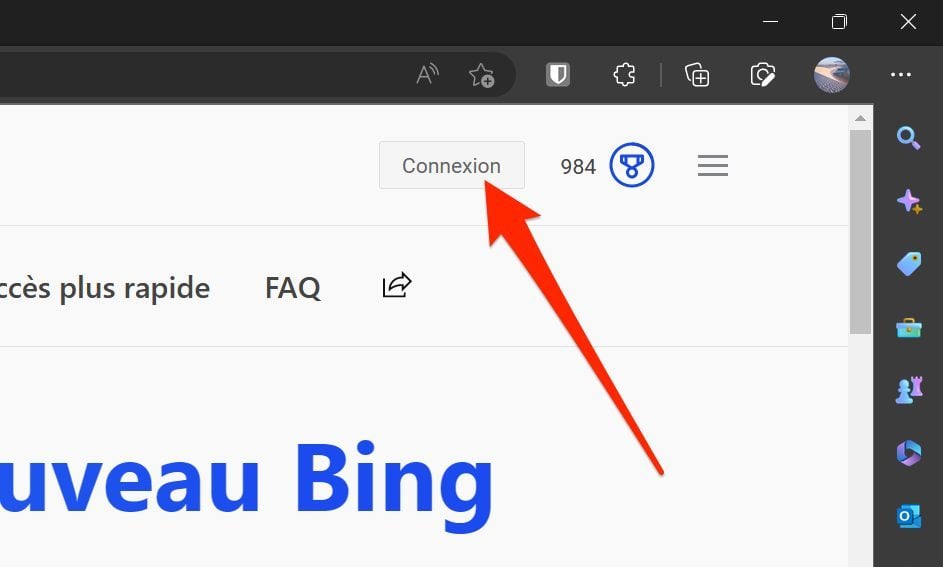
2. Rejoignez la liste d’attente
Vous devriez arriver sur la page de Présentation du nouveau Bing. Cliquez sur le bouton Rejoindre la liste d’attente. Microsoft va alors vous envoyer un email pour vous confirmer votre inscription.
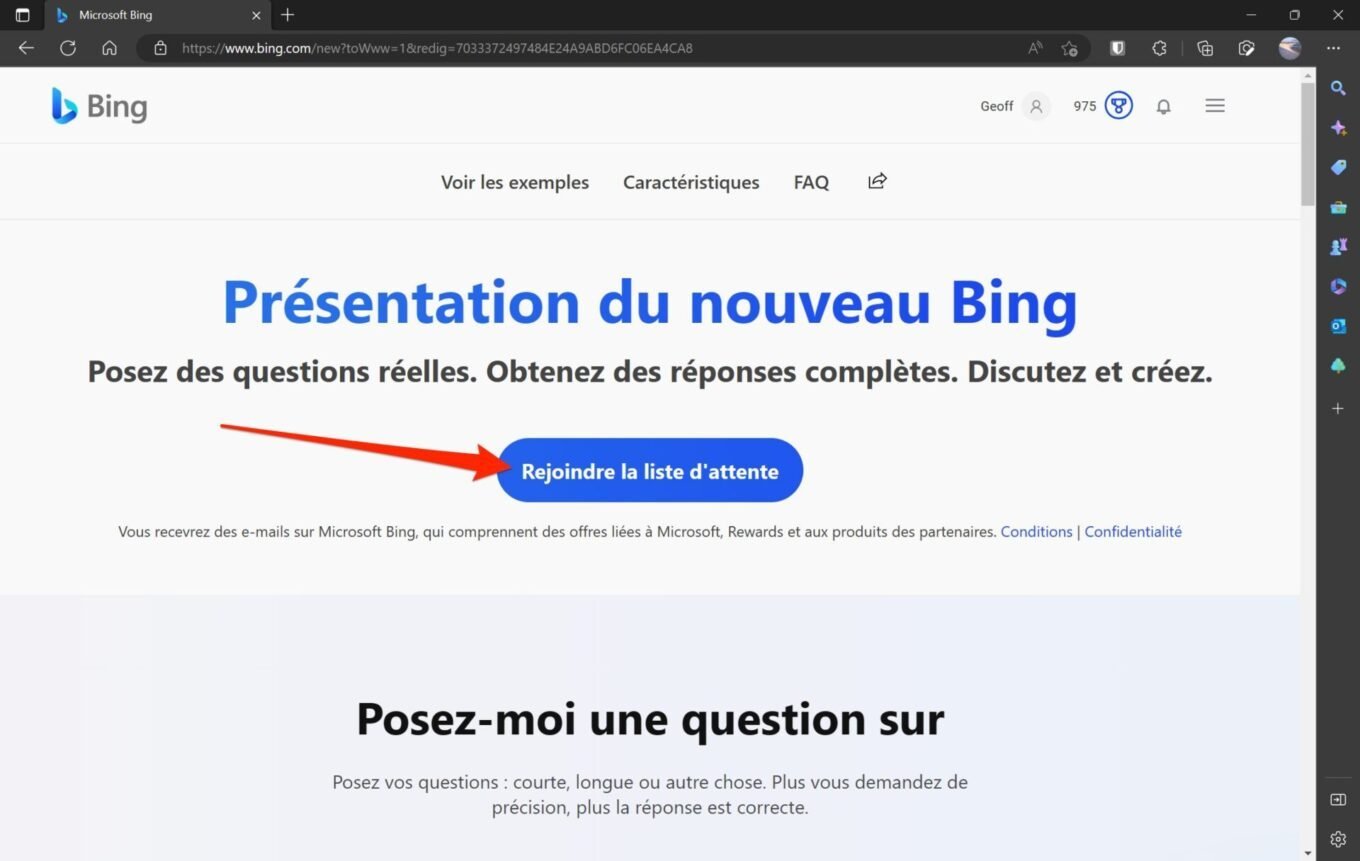
3. Configurez les valeurs de votre PC par défaut
Cliquez désormais sur Accéder au nouveau Bing plus rapidement.
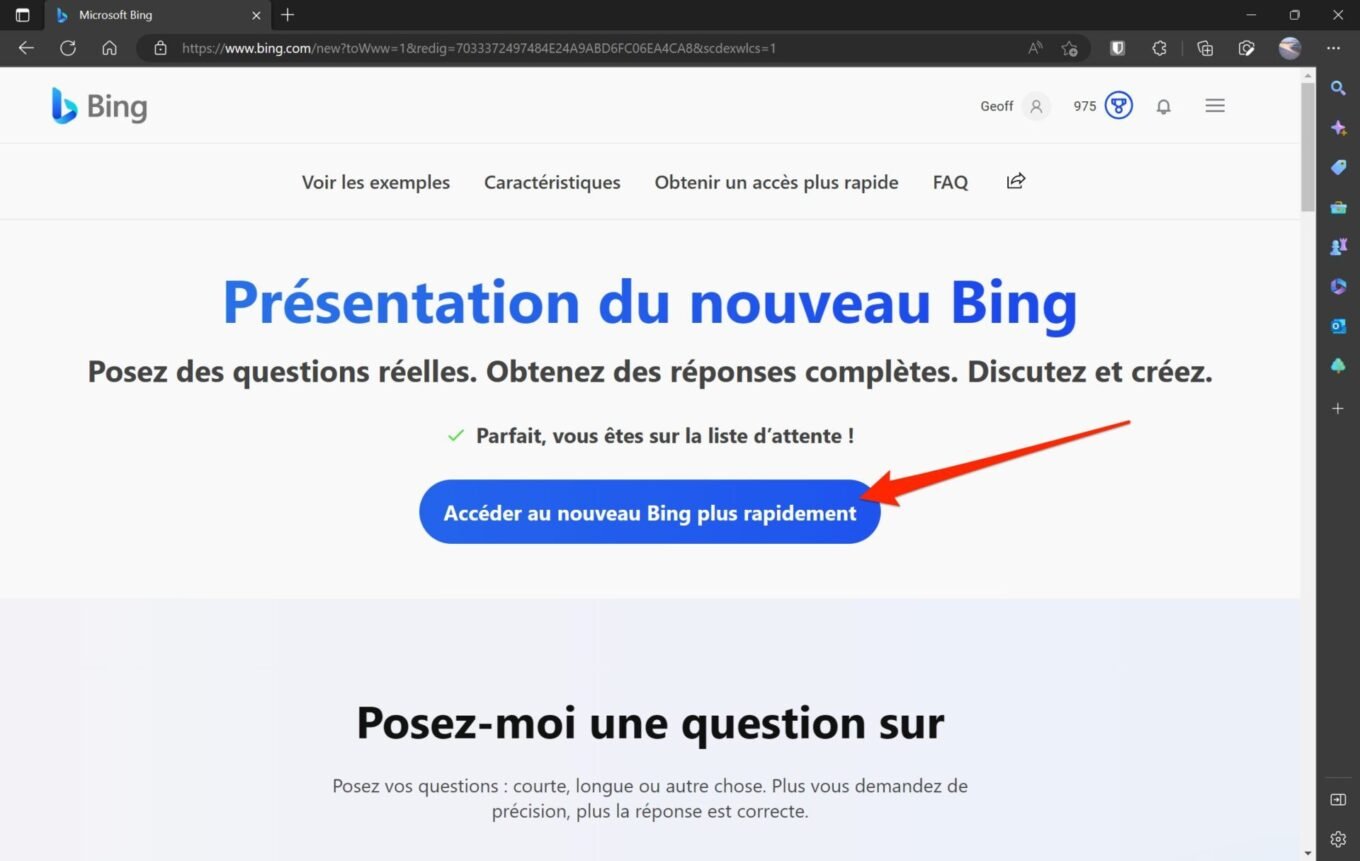
Une nouvelle page intitulée Accédez à la nouvelle version de Bing encore plus rapidement (et à la mise en page buguée) s’ouvre et affiche plusieurs instructions. Cliquez sur la première option Valeurs par défaut de Microsoft.
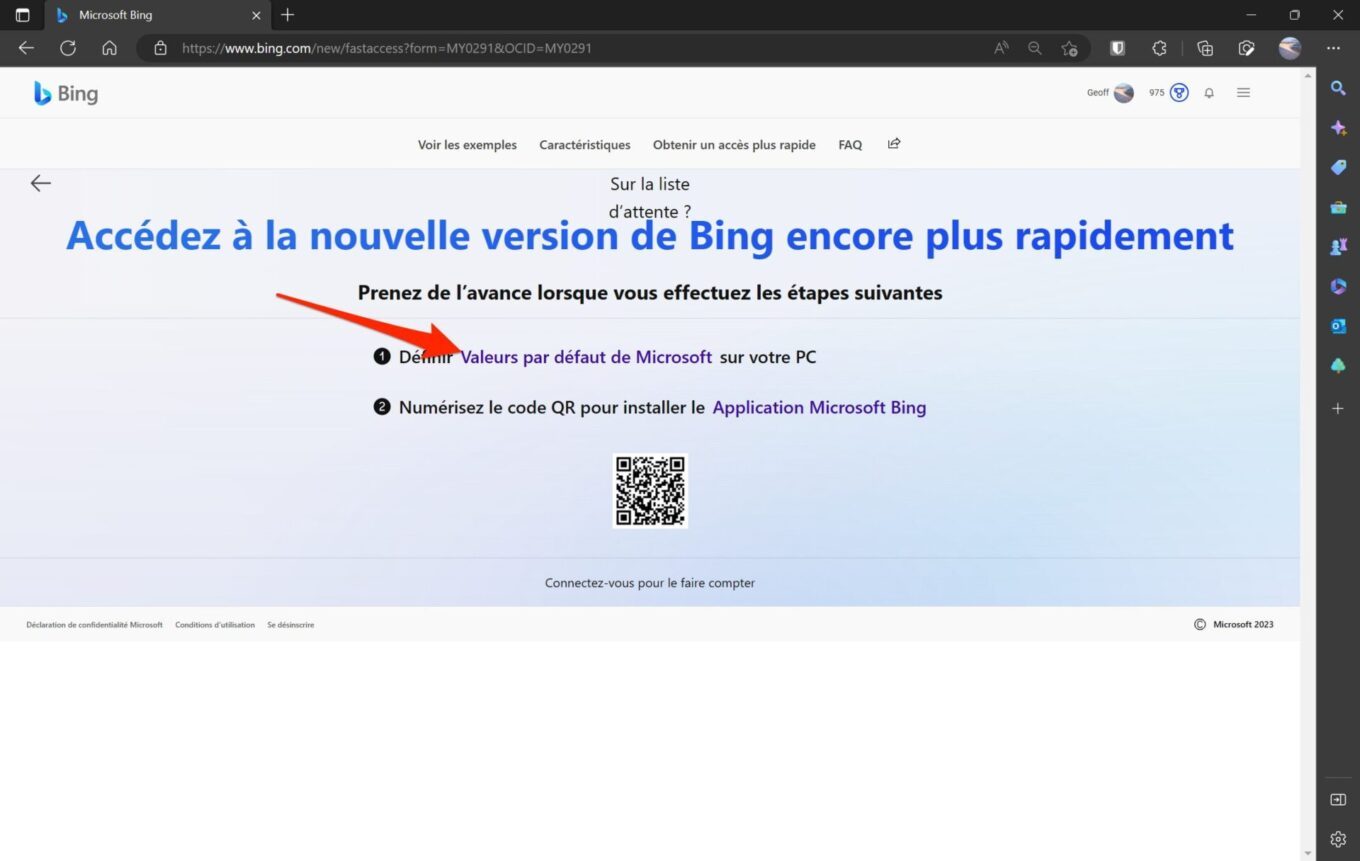
4. Installez le fichier de configuration
Microsoft va vous rediriger sur une page censée optimiser « votre navigation Web dans Microsoft Edge avec les paramètres recommandés par Microsoft ». Cliquez sur le bouton Installer maintenant.
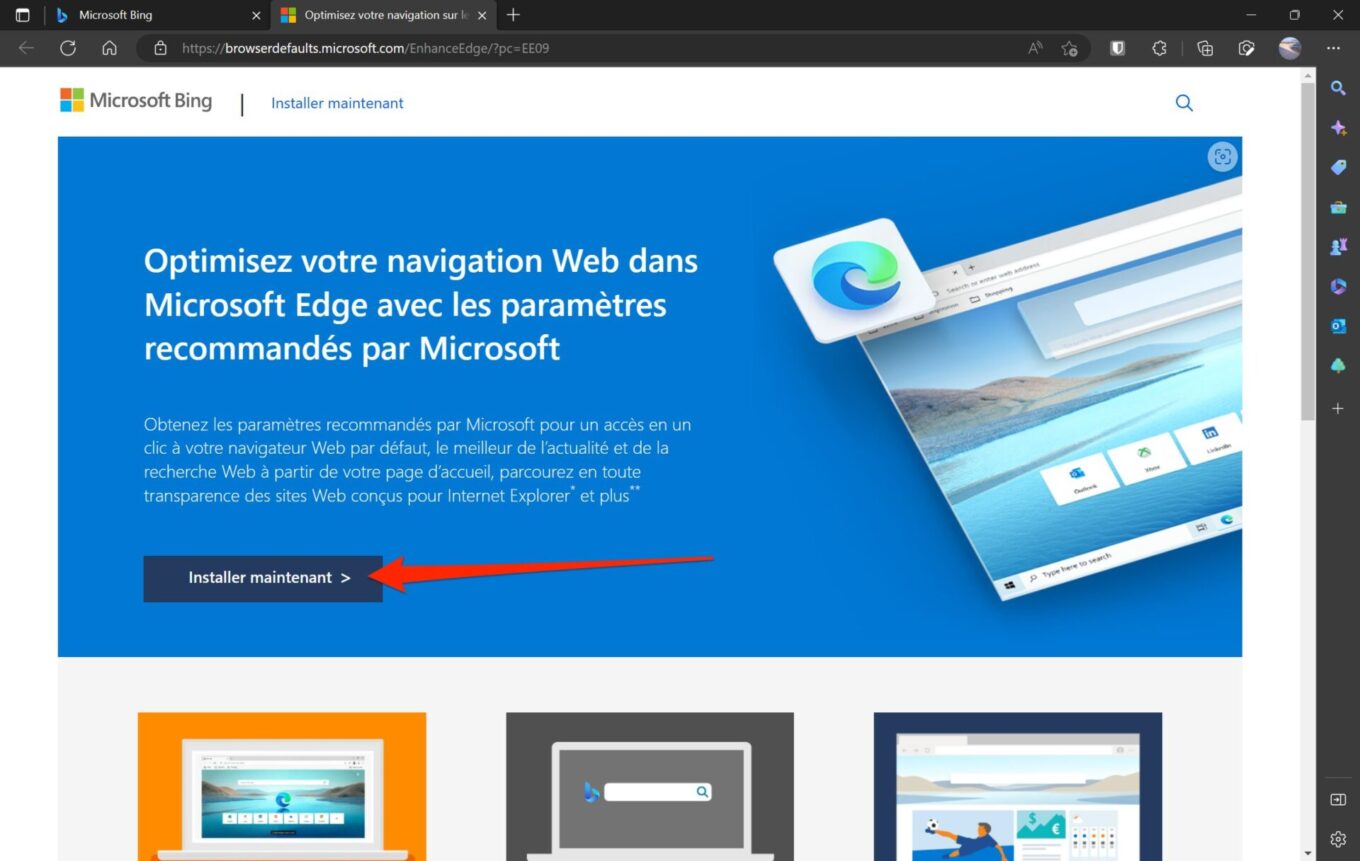
Un petit fichier WebBrowsingOptimizer devrait vous être proposé au téléchargement. Acceptez-le et ouvrez-le.
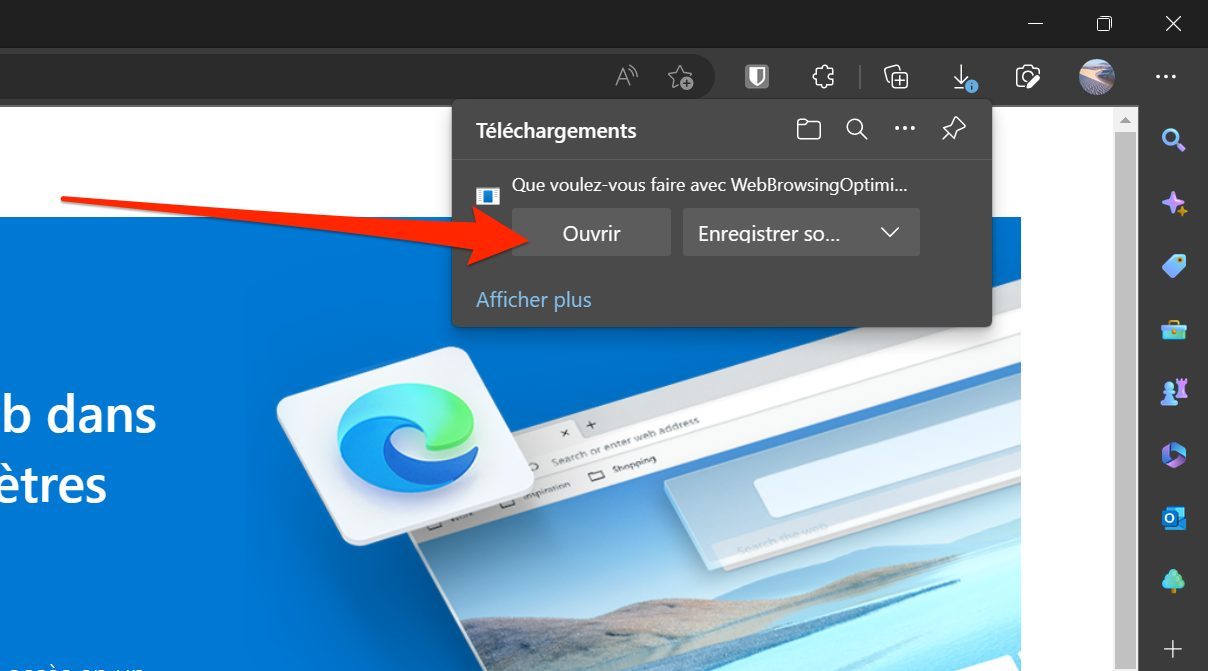
Un pop-up récapitulant toutes les obligations optimisations demandées par Microsoft s’affiche. Cliquez sur Appliquer pour accepter et configurer votre machine comme le demande Microsoft.
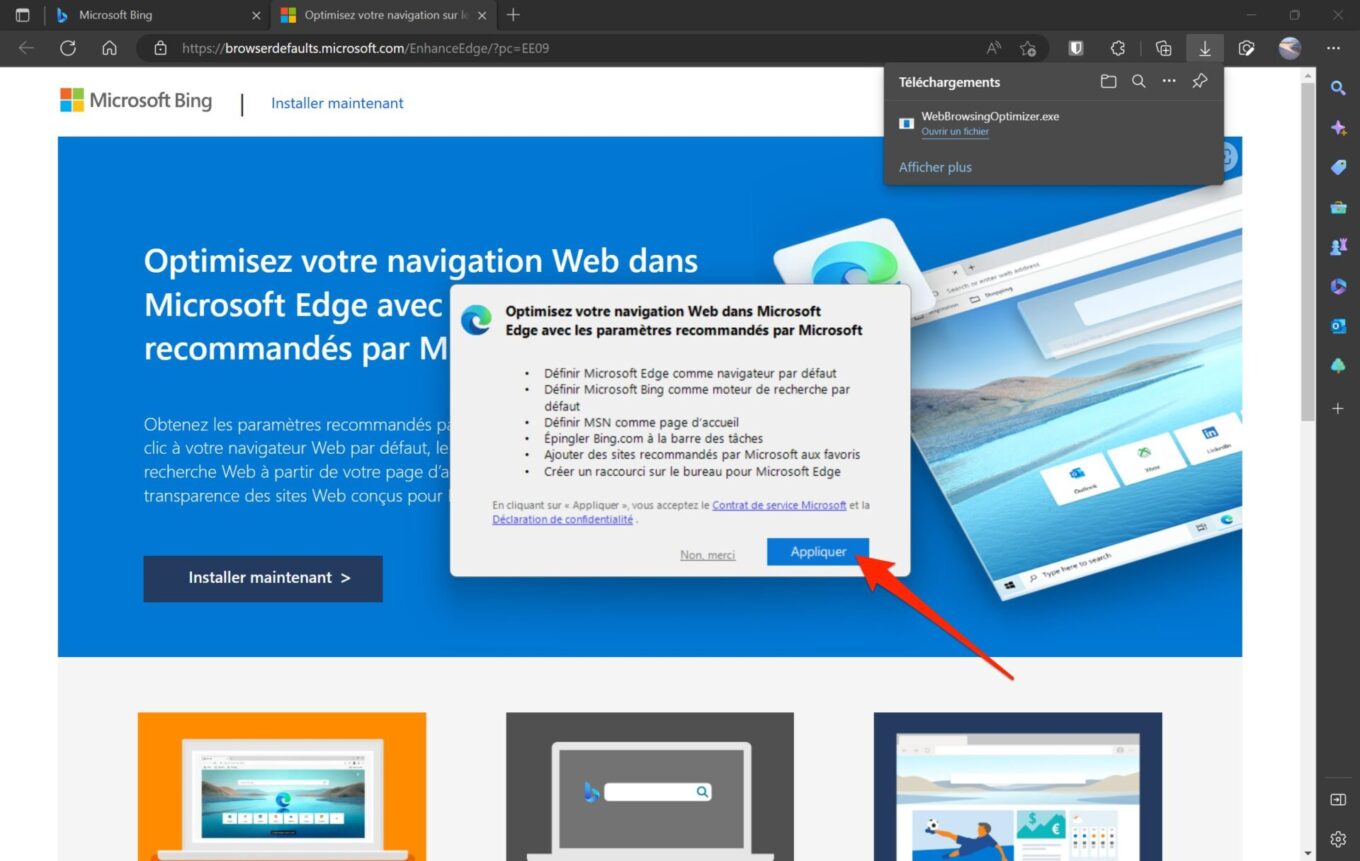
Sur macOS, Microsoft vous proposera de télécharger Bing Wallpaper. Au moment de l’installer, il vous sera rappelé que Bing sera défini comme page d’accueil et comme moteur de recherche par défaut… pour l’ensemble de vos navigateurs !
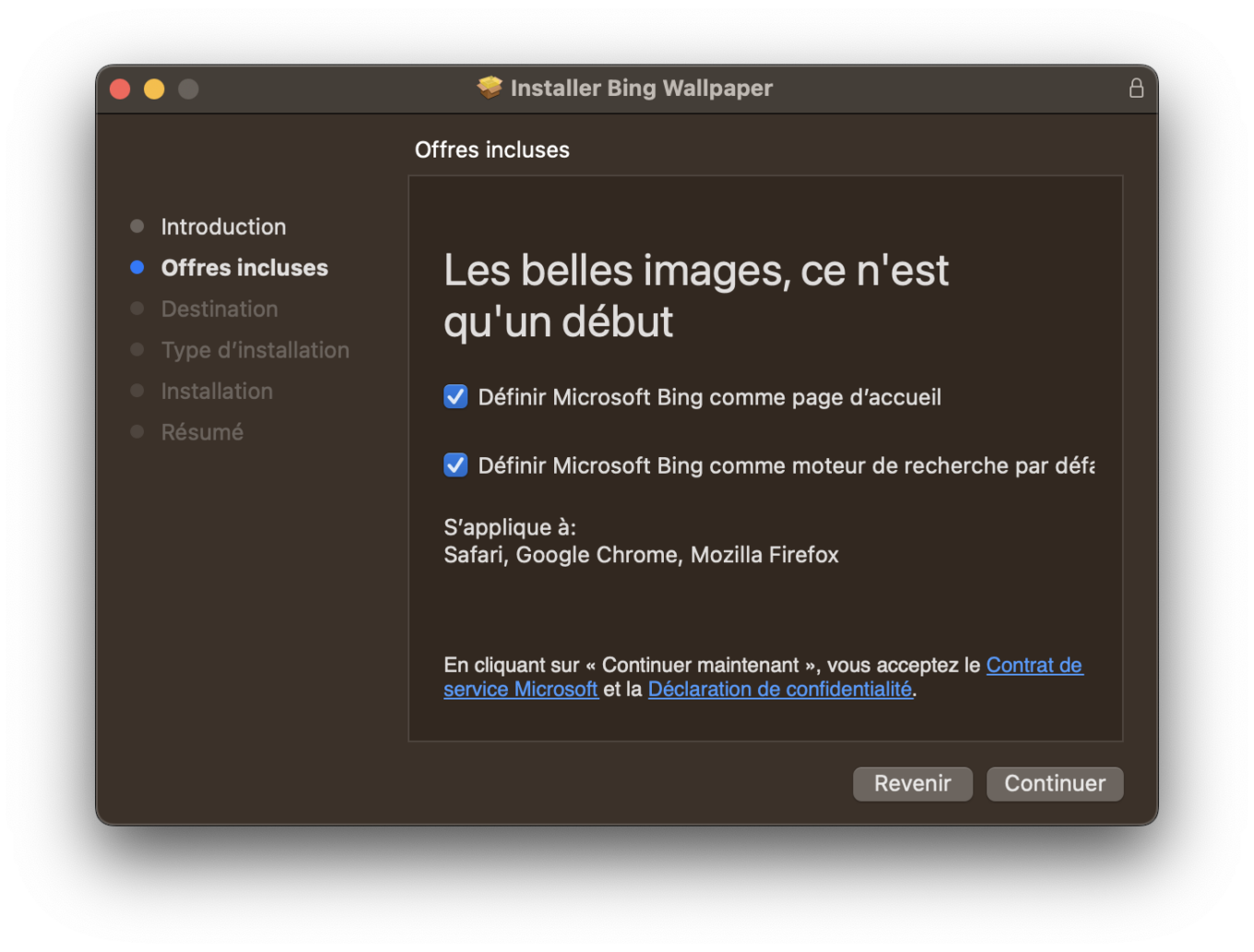
5. Utilisez le nouveau Bing
En principe, si vous avez respecté toutes les demandes de Microsoft, vous devriez accéder automatiquement à la nouvelle version de Bing dans votre navigateur. Le module d’intelligence artificielle étant encore sur liste d’attente, vos requêtes ne bénéficieront pas dans l’immédiat de l’enrichissement de l’IA de Microsoft.
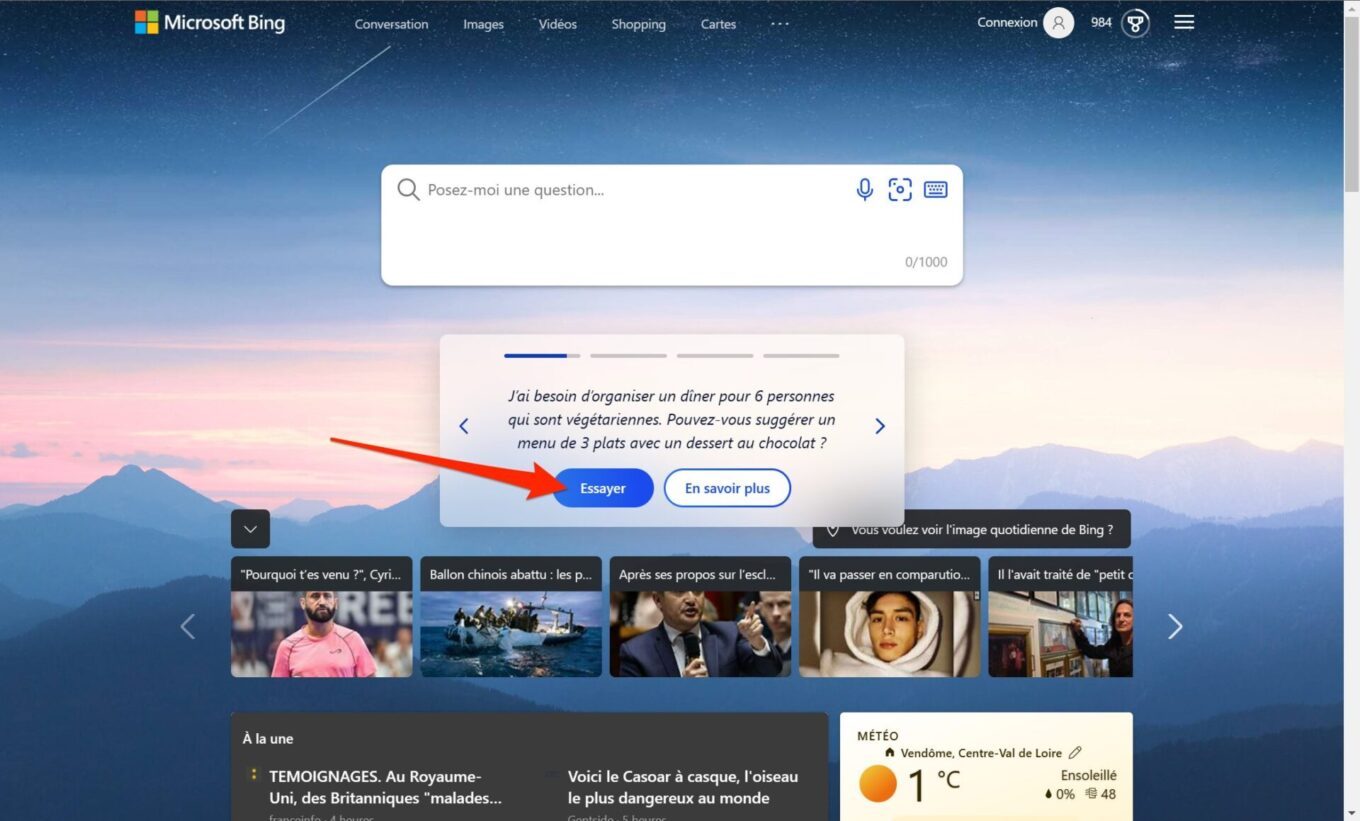
Vous pouvez néanmoins tester les quatre exemples proposés sous le champ de recherche par Microsoft en cliquant sur le bouton. Vous aurez ainsi un aperçu de ce à quoi va ressembler le futur de vos requêtes sur les moteurs de recherche.
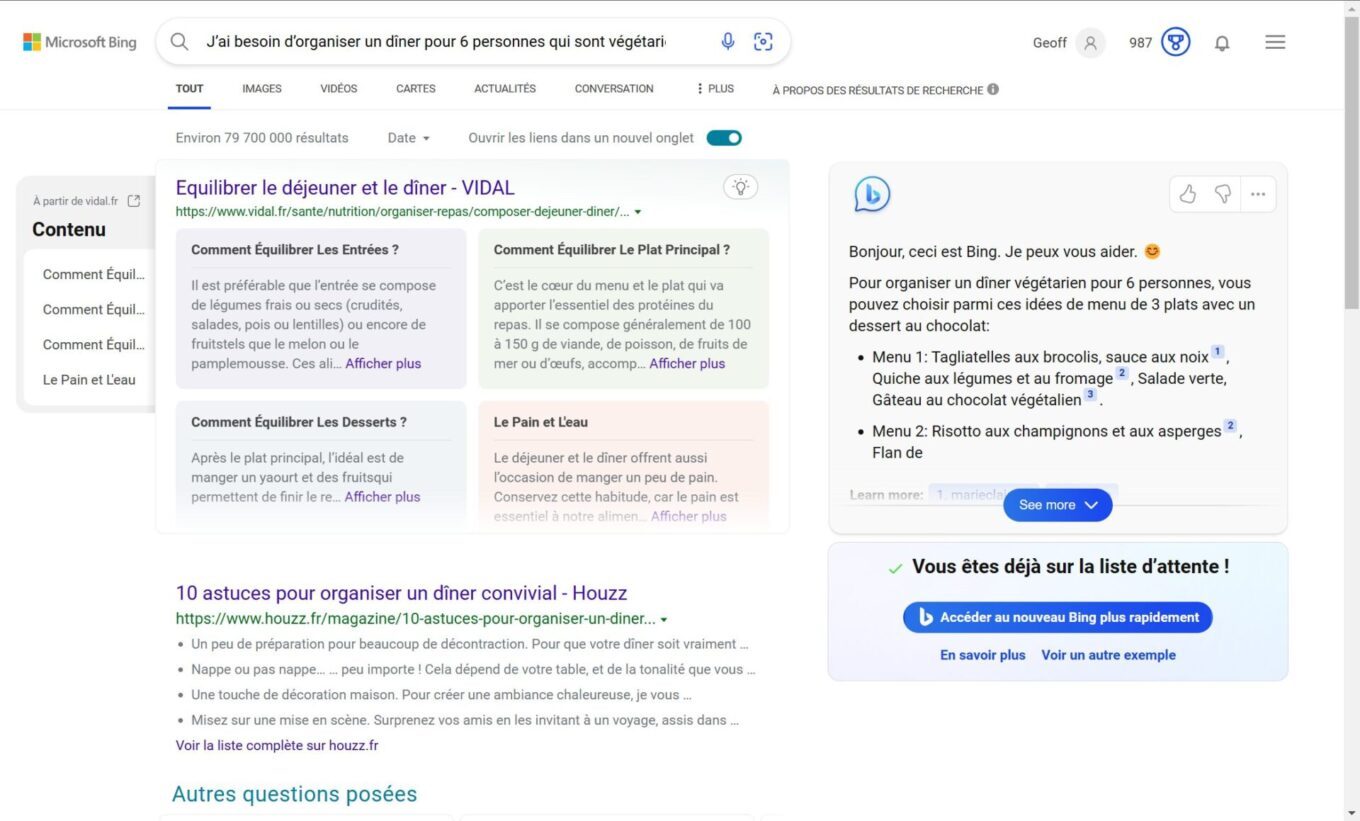
🔴 Pour ne manquer aucune actualité de 01net, suivez-nous sur Google Actualités et WhatsApp.
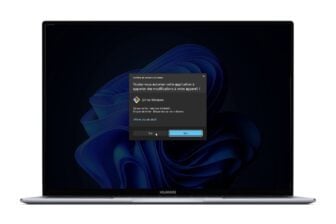

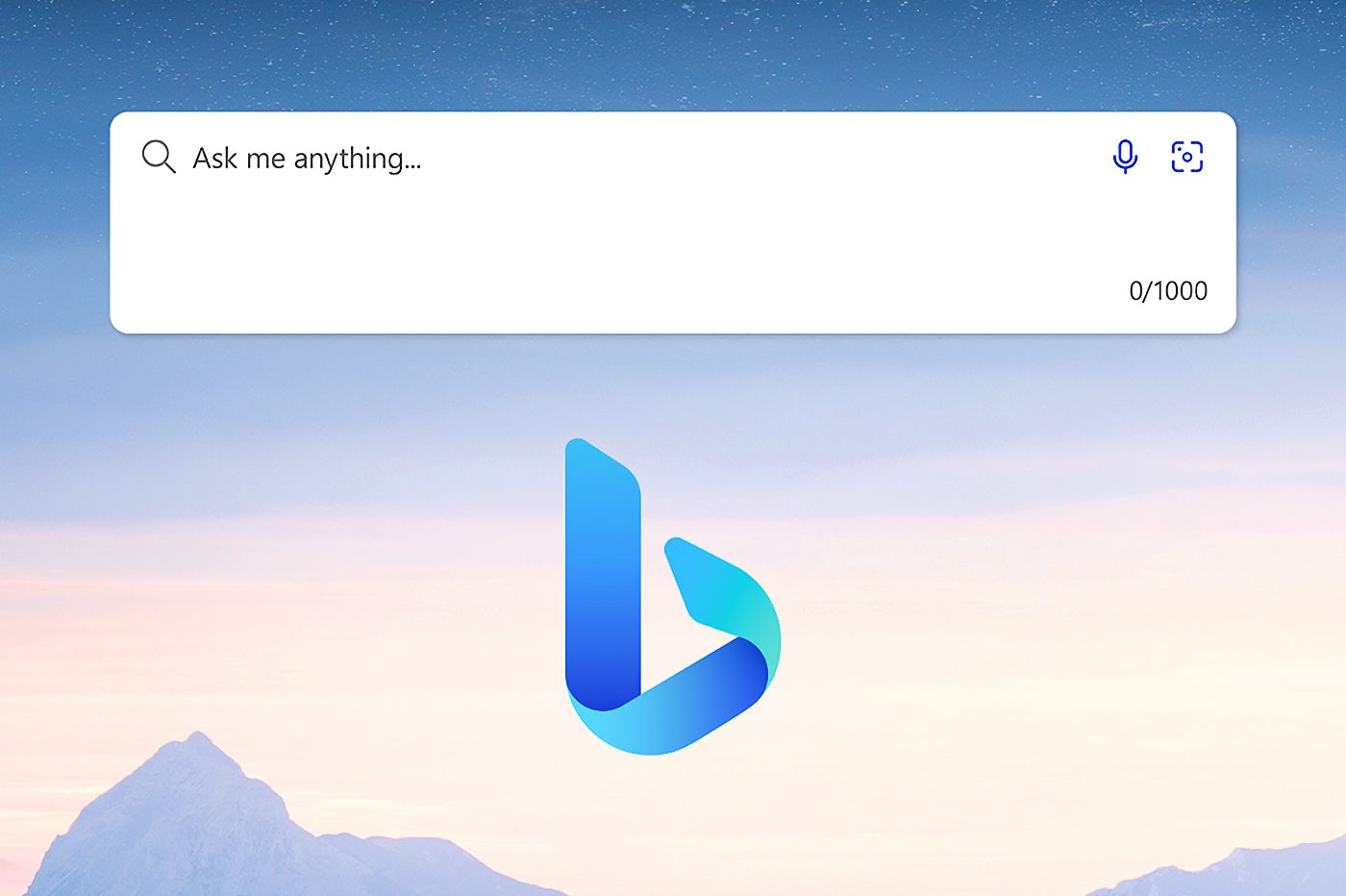













Et pour mac ?
Bonjour,
La marche à suivre (décrite en partie dans cet article) est similaire.
Pour info, on peut ensuite manuellement
–> supprimer Microsoft Edge comme navigateur par défaut
–> remplacer Bing comme moteur de recherche par défaut.
–> désactiver MSN comme page d’accueil par défaut
–> désépingler Bing à la barre des tâches
–> supprimer les sites recommandés par Microsoft de ses favoris
–> supprimer le raccourci pour Edge sur le bureau de Windows
Et continuer à profiter de la démo Chat-GPT en attendant son tour en liste d’attente
😂😂
Tellement relou.
En gros, on fait testeur pour l’equipe microsoft, on se rajoute leurs contraintes, et tout ca pour quoi ?
Parler à un moteur de recherche amélioré…
Je vais plutot aller parler avec mes amis, dans la vraie vie.
J’ai adoré cette réponse.
Bien que j’essaie de concilier les deux : et la recherche numérique améliorée et la vraie vie.
On est souvent amené à faire des choix binaires.
Cela étant, le risque d’être happé par la recherche numérique améliorée étant tellement réel , il est nécessaire, à mon sens, de faire en sorte que la vraie vie soit primordiale .